3D测量工具主要用于在3D模型中测量距离、角度等参数。以下是几种常见的3D建模软件(如AutoCAD、SketchUp和3Ds Max)中3D测量工具的使用方法:
AutoCAD
要在AutoCAD中使用3D测量工具,需要确保对象物体是一个块,然后直接用测量工具测量目标边,输入你对于这个目标边需要的长度,系统会询问,之后你确认即可。
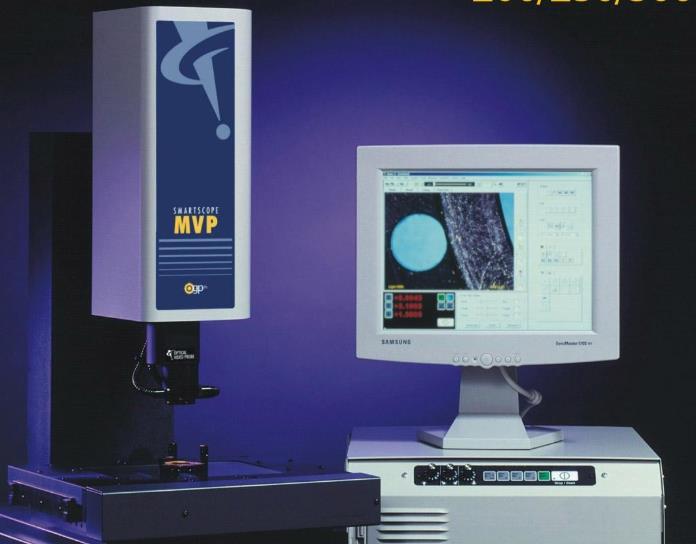
SketchUp
在SketchUp中,可以使用卷尺工具来测量两点距离。只需点击命令后,在某一线段点击可以直接画出与之平行的辅助参考线。在线段上双击则会生成与之重合的辅助参考线。如果是从一个点拉出则生成参考点与两个点连线的参考线。
3Ds Max
在3Ds Max中,可以使用“tape”工具来进行测量。选择这个工具在MAX正视图中你想要测量的物体的起始位置点击,然后拖拽到结束位置。在修改面包板中的length就是这两个点的长度。也可以设置快捷键来使用测量工具。
Adobe Acrobat
在Adobe Acrobat中,可以选择3D模型来针对工具进行渲染。通过右键单击3D对象并选择显示工具栏,访问3D工具栏。如果要为合并工具设置3D工具栏视图,可以从导览工具旁的弹出式菜单中选择3D测量工具。选择3D工具栏上显示的3D测量工具图标。此时将启用对齐和测量类型。在启用对齐和测量类型工具栏中选择所需的选项。右键单击模型背景,然后根据需要更改选项。使3D测量工具调板保持打开状态。要测量3D模型上两个位置之间的距离,需先选择起点,然后将指针移动到另一个位置或边缘。
以上是一些常见的3D建模软件中3D测量工具的使用方法,不同的软件可能会有不同的操作界面和步骤,但基本原理都是通过对齐和测量类型的设置来获取精确的测量结果。希望这些信息能对你有所帮助。


